
Peter Holmes
0
934
24
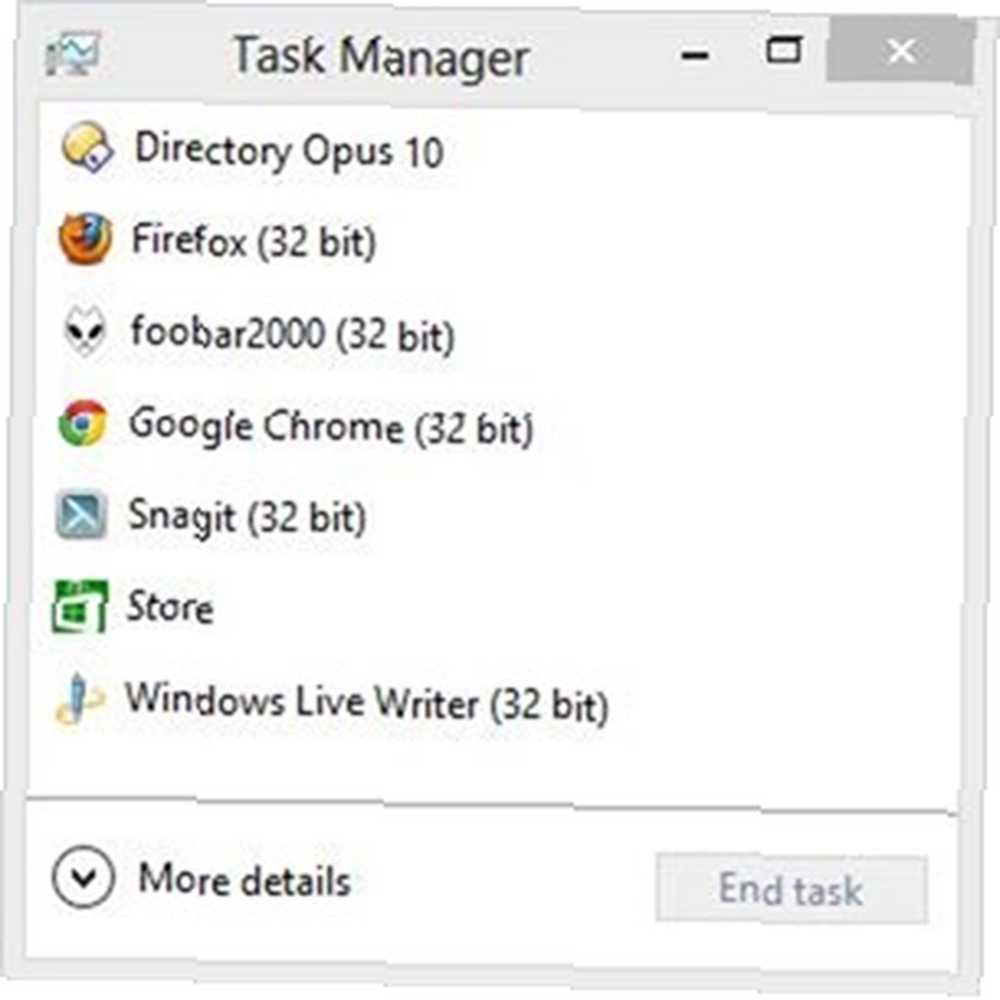 Я использую Windows 8 ежедневно в течение нескольких месяцев, и у меня не так много хорошего, чтобы сказать об этом. Итак, когда появляется возможность указать на то, что на самом деле лучше насчет Windows 8 я естественно прыгаю на это. И хотя многие части Windows 8 являются дискуссионными (возможно, Modern - это будущее; может, это не так), одним из элементов Windows 8, который подвергся масштабной переработке и сделал его однозначно более удивительным, является скромный диспетчер задач Windows - это скромное окно, которое помогает вы спасаетесь от неприятностей всякий раз, когда вы нажимаете Ctrl + Shift + Esc.
Я использую Windows 8 ежедневно в течение нескольких месяцев, и у меня не так много хорошего, чтобы сказать об этом. Итак, когда появляется возможность указать на то, что на самом деле лучше насчет Windows 8 я естественно прыгаю на это. И хотя многие части Windows 8 являются дискуссионными (возможно, Modern - это будущее; может, это не так), одним из элементов Windows 8, который подвергся масштабной переработке и сделал его однозначно более удивительным, является скромный диспетчер задач Windows - это скромное окно, которое помогает вы спасаетесь от неприятностей всякий раз, когда вы нажимаете Ctrl + Shift + Esc.
Мы рассмотрели диспетчер задач Windows 7. Тайны диспетчера задач Windows 7: почему вам не нужна альтернатива Тайны диспетчера задач Windows 7: почему вам не нужна альтернатива Это может показаться противоречащим тому, о чем вы читали по всему Интернету, но диспетчер задач Windows в порядке - он не нуждается в замене. Вы можете интерпретировать это как простое ... и показать, как настроить его. Настройте диспетчер задач Windows по своему вкусу с помощью диспетчера задач. Настройте диспетчер задач Windows по своему вкусу с помощью диспетчера задач Modder; мы также обсудили Process Explorer Process Explorer - замена наиболее мощного диспетчера задач [Windows] Process Explorer - замена наиболее мощного диспетчера задач [Windows] Давайте будем честными, диспетчер задач Windows не так уж хорош для понимания и управления процессами работает на вашем компьютере. Даже в Windows 8, где он значительно улучшен, диспетчер задач не может приблизиться к… мощной замене диспетчера задач. Но сегодня я не буду говорить о настройке или замене диспетчера задач Windows - скорее, я покажу вам несколько удивительных вещей о том, что вы уже получили, прямо сейчас.
Минимизированные просмотры
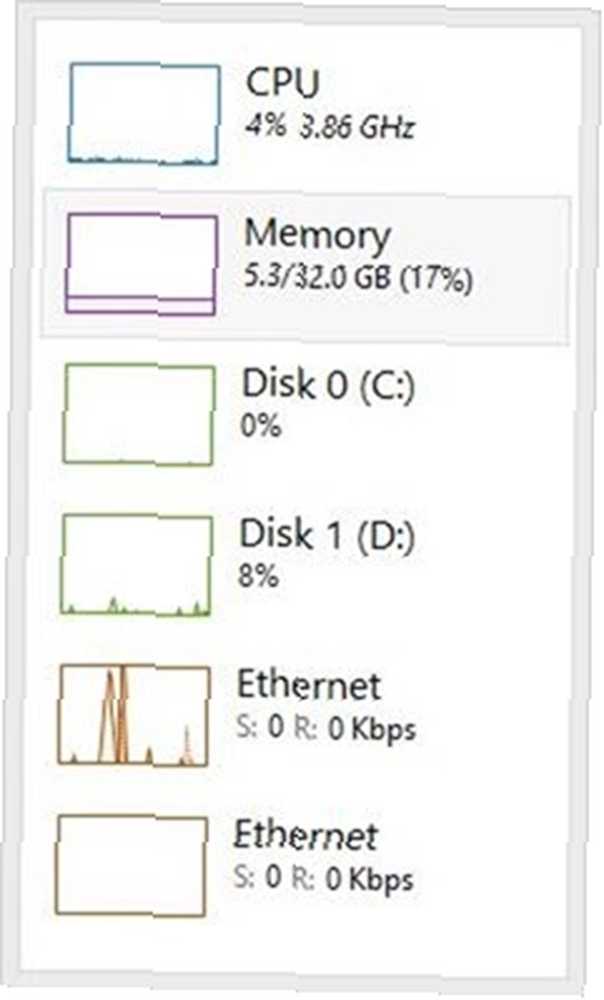
Снимок экрана в начале этого поста, показывающий список имен процессов, а также приведенный выше скриншот с системной статистикой, - это два примера способности диспетчера задач сворачиваться в компактную панель инструментов, которую можно просто переместить в сторону экрана, чтобы поможет вам следить за вещами. Вместо того, чтобы устанавливать выделенный монитор ресурсов, вы можете просто использовать это крошечное окно.
Снимок экрана, который вы видите выше, - это все, что нужно: в нем нет ни строки заголовка, ни панели инструментов, и, в основном, нет дополнительного окна, за исключением нескольких метров, показывающих ваш процессор, память, диск и использование сети. Как только вы увидите всплеск, вы можете просто щелкнуть метрику, чтобы развернуть свернутое представление в полноценное окно с большим графиком:
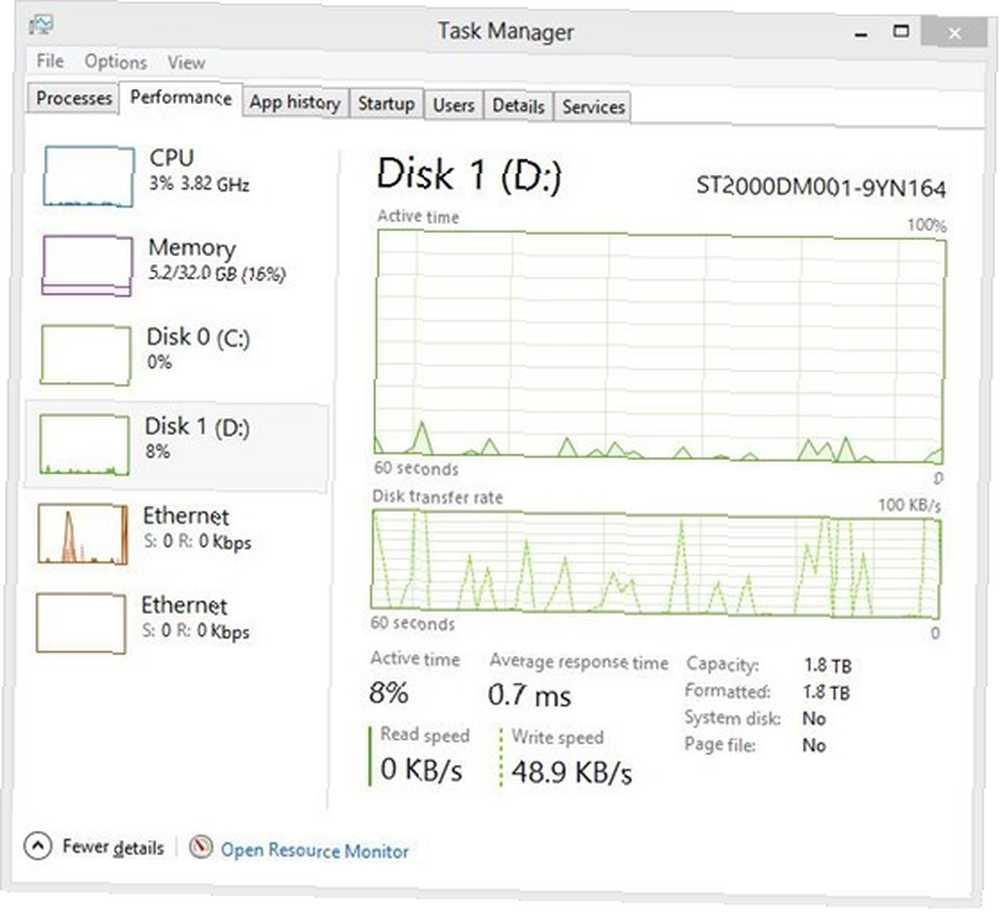
Управление процессами запуска
Windows 8 имеет супер-быстрое время загрузки. На моем компьютере требуется около восьми секунд, чтобы полностью отключиться и полностью перейти к экрану входа в систему. Это быстро. Но экран входа не то, что мне нужно: мне нужен мой рабочий стол. И как только я ввожу свои учетные данные, Windows не торопится, пока я действительно не смогу использовать компьютер для выполнения полезной работы.
Однако большая часть этой задержки не является ошибкой Windows: она расходуется на запуск всевозможных утилит запуска. Это не новая проблема, и такие инструменты, как автозапуск, контролируют запуск вашего компьютера с помощью автозапуска. Контролируют запуск вашего компьютера с помощью автоматического запуска и Soluto. Используйте Soluto, чтобы увеличить время загрузки Windows. Используйте Soluto, чтобы улучшить время загрузки Windows. решить это раньше. Но с диспетчером задач Windows 8 вам больше не нужен сторонний инструмент для управления процессами запуска:
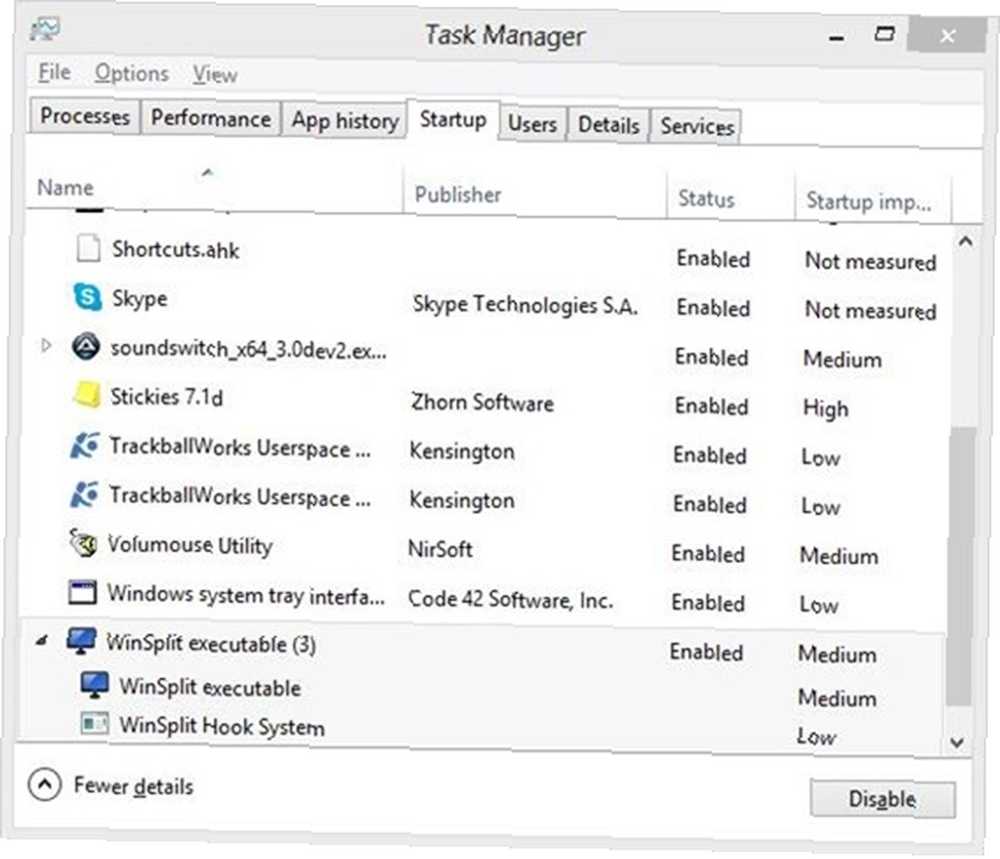
Windows заходит настолько далеко, что измеряет влияние запуска каждого процесса при каждой загрузке и показывает его в крайнем правом столбце. Это означает, что мне больше не нужно догадываться: я знаю, что если я отключу Stickies Stickies - лучший способ хранить заметки на вашем ПК с Windows Stickies - лучший способ хранить заметки на вашем ПК с Windows На днях я понял, что оба потрясены и восхищены мной. За весь период существования MakeUseOf его авторы, похоже, пропустили одно приложение, которое я считаю абсолютно необходимым для моей повседневной жизни… моя загрузка будет идти быстрее. Я бы никогда этого не сделал, потому что я полагаюсь на Stickies практически с момента включения машины, но все же приятно знать.
Один из вариантов, который здесь отсутствует, это “вертячка” процессы, или задержать их. Другими словами, Windows распознает два состояния: либо процесс запускается при загрузке, либо нет. Soluto немного умнее, и позволяет вам “задержка” процесс, чтобы он запускался автоматически, но только после того, как компьютер уже работает и работает некоторое время.
Просмотр запущенных процессов в диспетчере задач Windows 8
Когда вы впервые откроете диспетчер задач Windows 8, вы увидите вкладку Процессы по умолчанию. Это далеко от вкладки «Приложения» по умолчанию, которую вы можете вспомнить из Windows 7:

Каждое приложение четко показывает объем ресурсов, разбитых на использование процессора, памяти, диска и сети. Вы также можете расширить приложение (как я сделал с Chrome выше) и отображать заголовки (заголовки) любого из его окон..
Менее захватывающие вкладки
Я пропустил несколько вкладок, которые хотел бы кратко назвать:
- История приложения: Это показывает историю использования ресурсов для приложений - потенциально очень полезную, но разрушенную тем фактом, что она работает только для современных приложений. Если вы похожи на большинство пользователей Windows 8, это делает вкладку практически бесполезной для вас.
- Пользователи: Эта вкладка становится полезной, если вы предоставляете доступ к вашему компьютеру хотя бы одному пользователю. Он показывает, сколько ресурсов потребляет каждый из вас.
- Подробности: На самом деле это старая вкладка «Процессы» (раньше была второй самой левой вкладкой в Windows 7). Не многое изменилось - это все еще длинный, загадочный список имен процессов, PID и статистики.
- Сервисы: Позволяет отслеживать состояние или запущенные и остановленные службы. Опять же, не новичок в этой версии - ничего такого, чего вы не видели в Windows 7. Тем не менее, все же полезно.
Есть ли причина установить замену диспетчера задач Windows??
Для меня диспетчер задач Windows 8 почти идеален. Он знает, когда не мешать, и его компактные информационные дисплеи одновременно лаконичны и полезны. Я знаю, что не буду устанавливать Process Explorer в ближайшее время. как насчет тебя?











